Apakah kamu ingin menghilangkan stiker di dalam foto? Cara menghilangkan stiker di foto sangatlah mudah, apabila kamu penasaran dengan caranya, silahkan simak artikel ini sampai selesai.
Pasti diantara kalian pernah mendapat kiriman foto yang memiliki banyak stiker, tentunya hal ini sangat mengganggu. Karena stiker bisa membuat foto menjadi jelek dan tidak jelas karena adanya stiker tersebut.
Untuk membuat foto tersebut menjadi bersih dan jelas, kamu bisa menghilangkan stiker yang ada di foto tersebut. Lalu bagaimana cara menghilangkan stiker di foto?
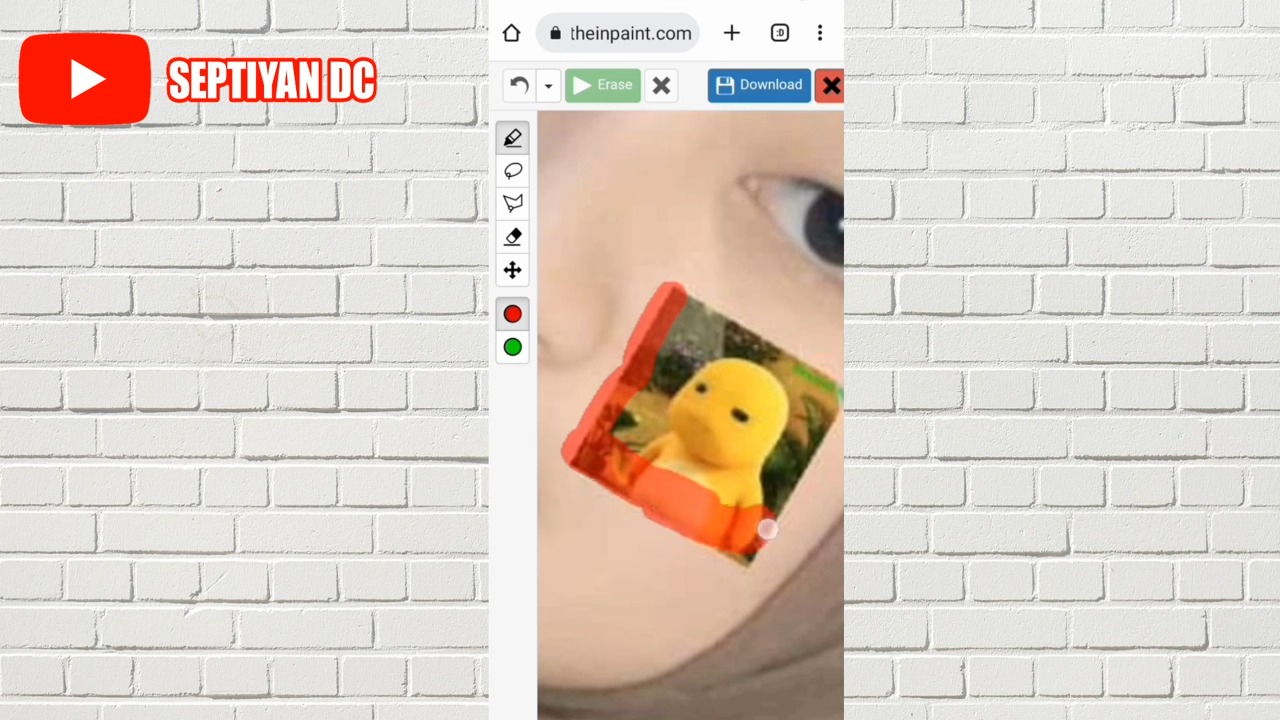
Masih banyak orang yang belum tahu cara menghilangkan nya. Nah kali ini Metodegames akan membagikan tutorial secara lengkap kepada kalian. Simak baik-baik, ya!
Cara Menghilangkan Stiker di Foto
Ada beberapa cara mudah untuk menghilangkan stiker yang mengganggu di dalam foto. Dengan cara ini kamu bisa menghilangkan stiker di dalam foto dengan mudah.
Nah daripada bikin penasaran, silahkan simak caranya dibawah ini.
1. Menggunakan Aplikasi Object Remover
Cara pertama yang bisa kamu lakukan adalah menggunakan aplikasi Object Remover. Dengan aplikasi ini, kamu bisa dengan mudah menghilangkan stiker dengan menutup bagian tertentu di foto.
Namun apabila banyak stiker di dalam foto tersebut, maka akan semakin lama waktu yang dibutuhkan untuk menghapus stiker yang ada didalam foto tersebut.
Sebenarnya menggunakan aplikasi ini sangatlah mudah, kamu bisa mengikuti langkah-langkah berikut ini:
- Silahkan buka aplikasi object remover yang sudah kamu download tersebut.
- Selanjutnya di halaman utama yang muncul, silahkan upload foto yang akan kamu bersihkan stikernya, noda atau coretan yang terdapat pada foto tersebut.
- Selanjutnya di pojok kiri bawah aplikasi, klik menu “brush”.
- Nah disini kamu harus melakukan sketsa dengan pena brush, sesuai dengan bentuk stiker yang menempel foto tersebut, silahkan blok stiker dengan pena brush tersebut dengan warna orange.
- Jika stiker di wajah foto sudah kamu blok dengan pena brush, silahkan klik APPLY yang mana tombol ini muncul di layar . maka secara otomatis akan melakukan pembersihan terhadap stiker tersebut.
- Lakukan berulang kali jika masih ada bekas stiker yang masih menempel, semakin kamu teliti maka semakin bagus juga hasilnya.
- Jika kamu merasa foto sudah bersih dari stiker atau noda yang menempel, maka langkah terakhir kamu bisa menyimpannya.
2. Menggunakan Aplikasi Photo Editor
Selain menggunakan aplikasi Object Remover, kamu juga bisa menggunakan aplikasi Photo Editor untuk menghilangkan stiker di dalam foto.
Untuk mengganggunya, kamu bisa mengikuti langkah-langkah dibawah ini:
- Download terlebih dahulu aplikasi bernama Photo Editor di Play Store.
- Jika sudah terdownload dan terinstall silahkan buka aplikasinya dan cari foto yang akan diedit dan dihilangkan stiker dan coretannya.
- Pilih tools yang bernama clone di bagian bawah.
- Setelah itu arahkah atau geser-geser lingkaran yang ada ke bagian gambar yang akan disalin/dicopy, kemudian sentuh bagian objek yang akan dihilangkan.
- Atur juga ukuran lingkaran agar proses penghilangan gambar jadi lebih sempurna.
- Jika sudah, silahkan klik tombol save, kemudian simpan hasilnya di galeri. Atau save as untuk memberikan nama baru pada gambar hasil editing.
3. Menghilangkan Stiker Tanpa Aplikasi
Apabila kamu tidak ingin menggunakan aplikasi untuk menghapus stiker yang ada di foto, kamu bisa menggunakan tool yang ada di internet.
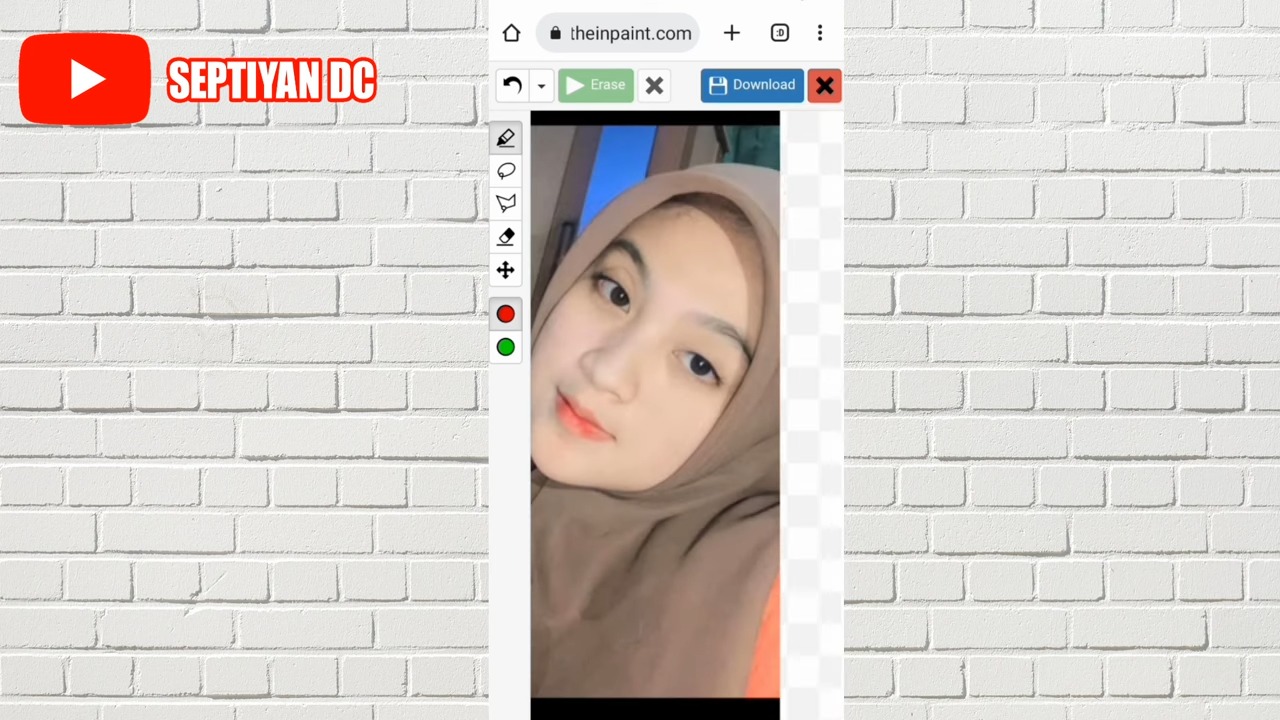
Dengan tool ini, kamu tidak perlu menginstal aplikasi tambahan yang membuat penyimpanan internal pada HP menjadi full.
Untuk caranya, silahkan ikuti langkah-langkah berikut ini:
- Silahkan masuk ke browser baik di laptop maupun di HP kamu, tampilannya kurang lebih sama.
- Silahkan kunjungi alamat situs berikut ini : theinpaint.com.
- Jika halaman sudah terbuka, silahkan klik tombol unggah gambar yang akan hilangkan stikernya.
- Jika gambar sudah terupload, maka kamu akan masuk kemenu halaman editor.
- Disini kamu tinggal klik tombol merah, nah arahkan cursor ke stiker yang akan di hilangkan tersebut.
- Silahkan blok stiker tersebut, buat serapi mungkin, jika gambar stiker sudah di blok.
- Langkah selanjutnya adalah dengan menekan tombol ERASER.
- Jika stiker sudah terhapus, silahkan klik tombol download yang di tampilkan.
- Tunggu hingga proses pengunduhan selesai tersimpan di HP atau di laptop kamu.
- Selesai.
Itulah penjelasan mengenai cara menghilangkan stiker di foto. Kamu bisa menggunakan salah satu cara diatas untuk menghilangkan stiker yang mengganggu didalam foto.